很多人都在使用牛学长视频编辑视频,那么牛学长视频怎么编辑字幕呢?下面小编就为大家带来具体操作方法,想知道的话就来看看吧。
牛学长视频怎么编辑字幕?
1、首先需要安装启动牛学长视频剪辑软件
2、导入多媒体文件
单击“+”按钮选择要导入的媒体文件或将媒体文件拖入软件中。拖入进来的文件都存在素材库中。
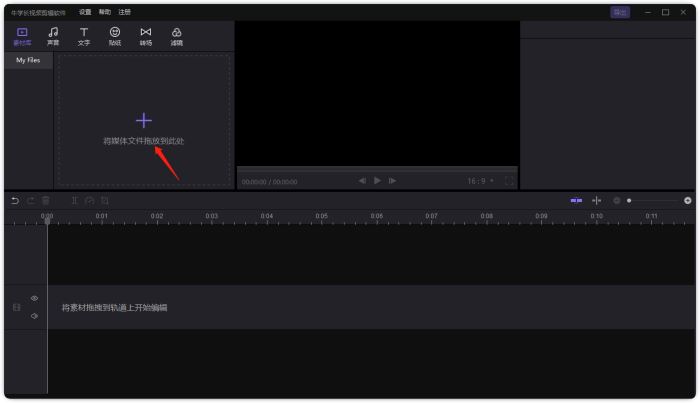
3、编辑字幕
将素材库中的视频、GIF、图片文件拖入编辑轨道,单击“文字”进入字幕素材库,多种模板选择,点击您感兴趣的模板,可以在预览窗口中查看效果,从素材库中将模板拖放到时间轴即可完成添加。
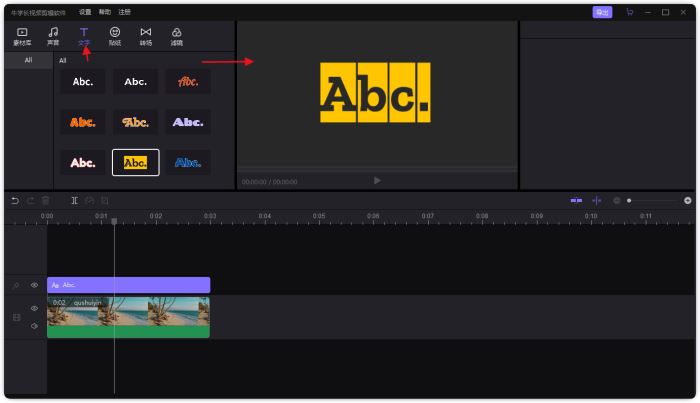
在时间线上单点字幕,尽可对字幕进行编辑,包括字幕位置、文字、颜色、字体、大小、等字体效果修改。
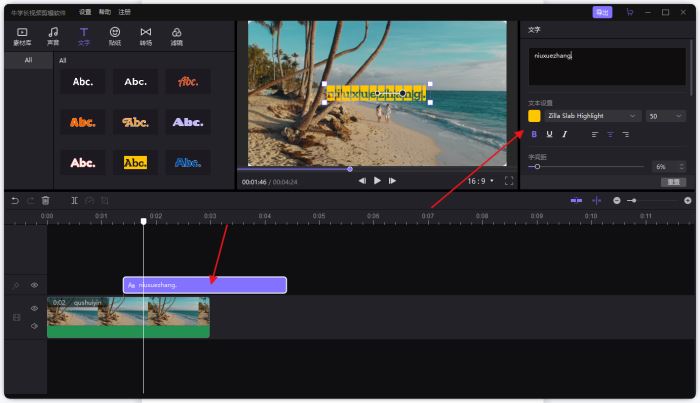
4、导出和保存
完成上述步骤后,您可以单击“导出”按钮,选择保存视频的位置即可。
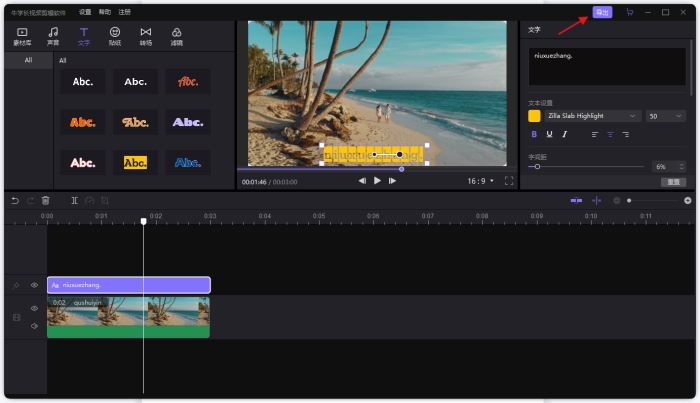


























































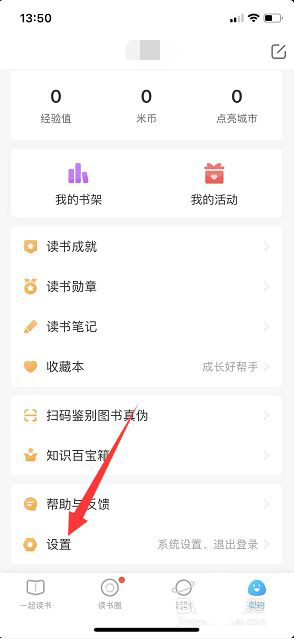
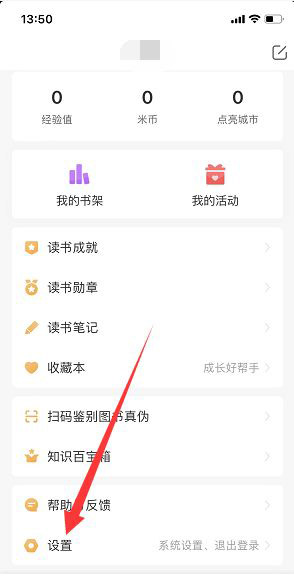
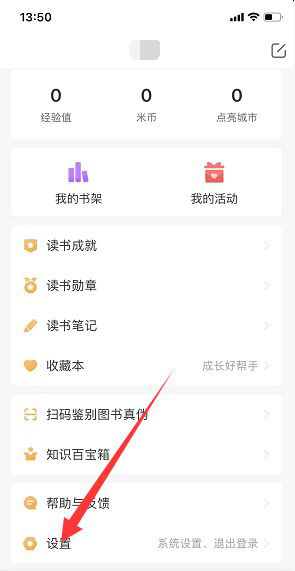
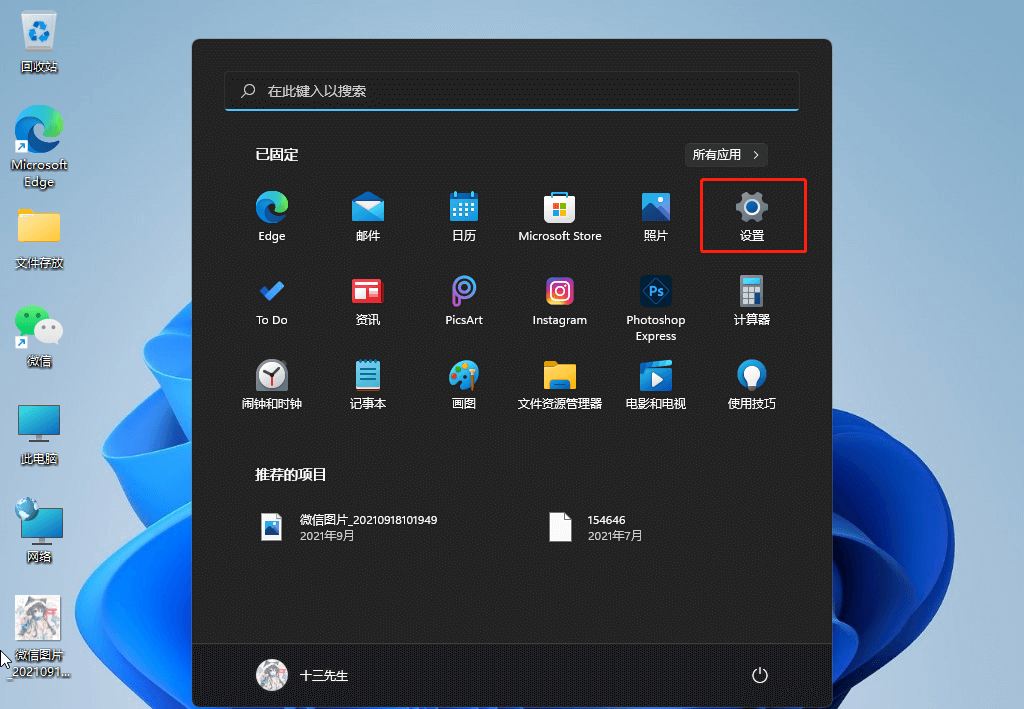
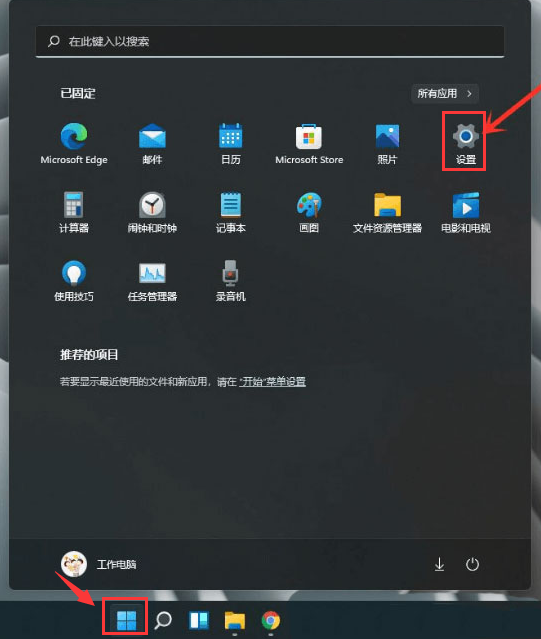
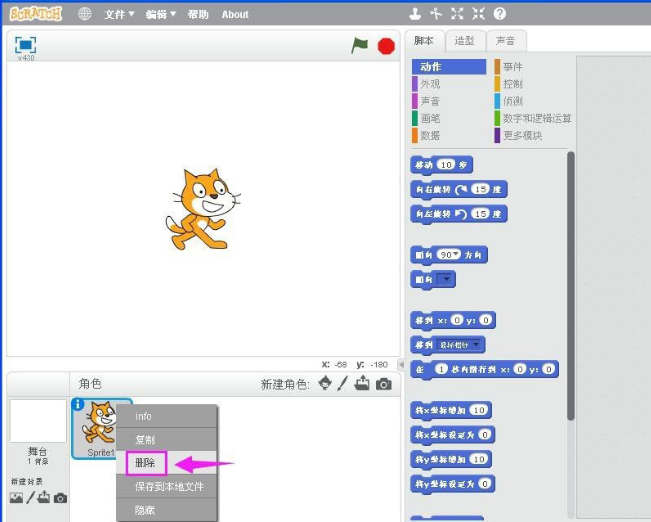

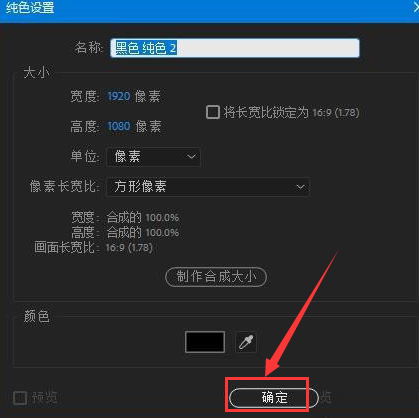
 营业执照公示信息
营业执照公示信息